
发布时间:2020-09-27 来源:win7旗舰版 浏览量:
|
软件是一系列按照特定顺序组织的计算机数据和指令的集合。一般来讲软件被划分为编程语言、系统软件、应用软件和介于这两者之间的中间件。硬件是“计算机硬件”的简称。与“软件”相对,电子计算机系统中所有实体部件和设备的统称。 打开excel表格准备打印的时候,网友会发现:excel表格的内容非常的多,而我们只需要打印excel表格中的一个区域,那么,excel打印区域怎么设置?今天,小编就以excel2016这一款办公软件为例子,给大家演示一下设置excel打印区域的方法! 首先打开要编辑的Excel文档,然后用鼠标选中要打印的位置;
接着点击上面菜单栏中的的“页面布局”菜单; 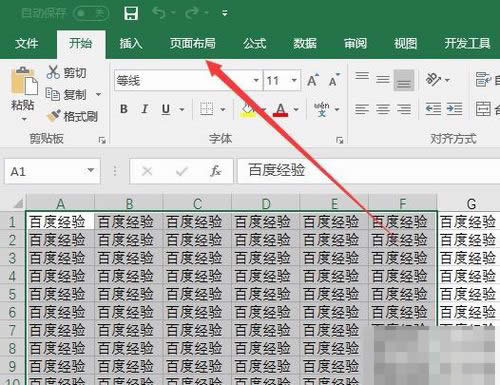 在打开的页面布局工具栏上找到“打印区域”图标; 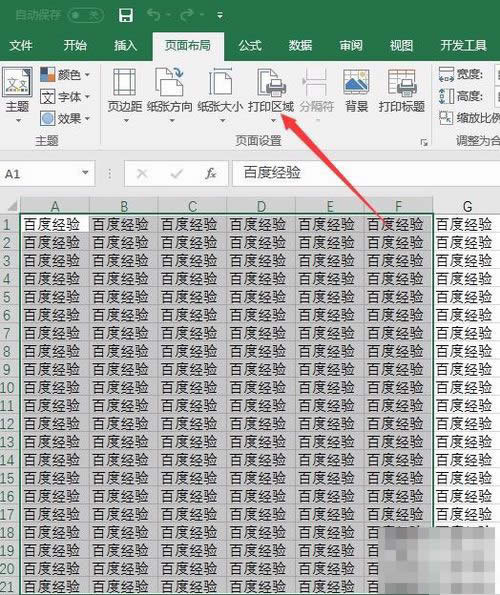 点击“打印区域”按钮后,可以打开下拉菜单,在打开的下拉菜单中选择“设置打印区域”菜单项; 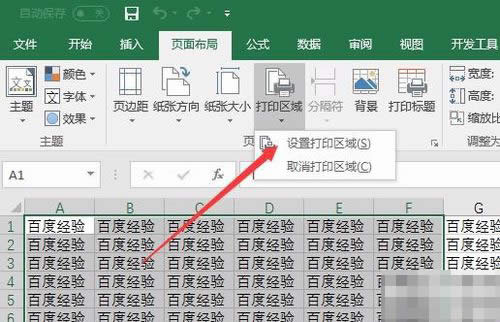 接下来点击菜单栏的“文件”菜单; 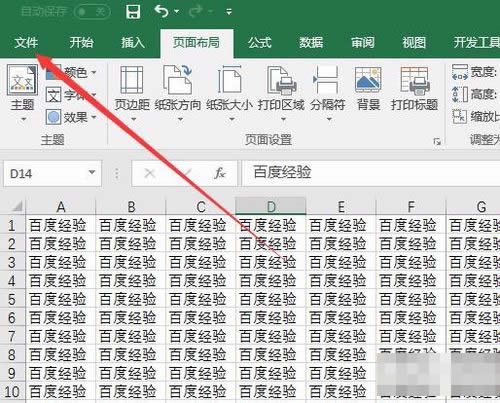 在打开的文件下拉菜单中选择“打印”菜单项; 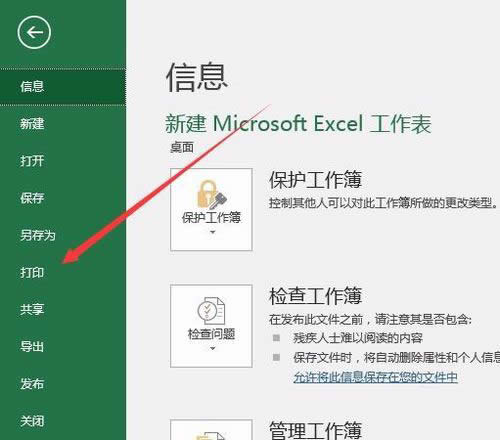 这时在打开的打印窗口中,右侧的打印预览窗口中就可以看到预览的效果图了。我们还可以点击下面的“页面设置”快捷链接,来设置打印区域的打印位置。
硬件是实在的,有模有样的。软件是程序性的。是一系列的指令。有了软件,硬件才会实现更丰富的功能。 |
在工作生活中,我们经常需要编辑各种excel文件,记录各种表格数据,需要将excel文件转换成PD
windows xp系统中的Excel中复制数值不复制公式的设置步骤与办法
Excel怎么只复制数值不复制公式。具体该怎么去进行操作的呢?今天,系统盒小编就教大家在Excel
windows xp系统中Excel2007版将数值转换为人民币格式的设置步骤与办法
Excel 2007 中怎样将数值转换为人民币格式。具体该怎么进行操作的呢?今天,系统盒小编就教大
win7系统修好工具 系统之家Win7自带修好工具修好Excel文件的设置步骤
Excel是微软推出的一款办公软件的组件之一,办公族用户常需使用Excel软件,但Excel文件在